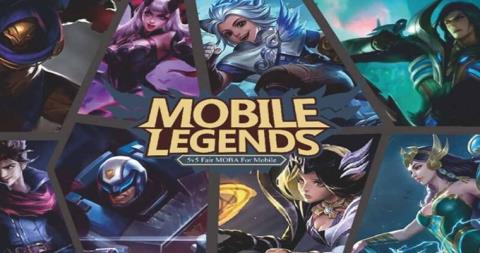Лучшие эмуляторы Android для игр

В этой статье Quantrimang приводит только список лучших эмуляторов Android для игр.
LDPlayer также известен как MOMO App Player - один из самых стабильных эмуляторов Android и поддерживает устройства под управлением ОС 5.1 или выше. Загрузка и установка LDPlayer также может помочь нам играть в PUBG Mobile на компьютерах, как и при использовании других эмуляторов Android, таких как NoxPlayer или BlueStacks .
Шаг 1: Вы можете получить доступ к страницу загрузки LDPlayer , щелкните левой кнопкой мыши на Загрузить , чтобы начать.

Шаг 2 : Появится новый интерфейс, щелкните левой кнопкой мыши по главной ссылке LDPlayer Download или кнопке Download рядом с ней.

Шаг 3: Появится окно Windows, выберите место для сохранения этого файла на вашем компьютере, затем нажмите « Сохранить» для сохранения.

Шаг 1: Перейдите в папку, в которой вы сохранили установочный файл LDPlayer, который мы скачали выше, затем дважды щелкните файл, чтобы начать процесс установки эмулятора.

Шаг 2 : Всегда нажимайте левой кнопкой мыши « Установить», чтобы установить, если вы не очень заинтересованы в управлении, или будет установлен эмулятор. При желании нажмите « Настроить» в правом нижнем углу экрана, чтобы ввести настройки по умолчанию.

Здесь вы можете выбрать Обзор, чтобы изменить место установки LDPlayer на ПК .

Выберите новое местоположение в окне « Обзор папки» и нажмите « ОК» для подтверждения.

Шаг 3: Нажмите Установить сейчас, чтобы установить LDPlayer в Windows .

Шаг 4: Эмулятор довольно легкий, поэтому установка также не займет много времени, после завершения выберите Start, чтобы запустить эмулятор.

Это основной интерфейс LDPlayer, мы можем легко распознать знакомый и ассоциировать с NoxPlayer.

После установки этого эмулятора вы можете попробовать установить и протестировать некоторые приложения и игры для Android на своем компьютере, чтобы проверить качество.
Видео по установке LDPlayer на ПК:
В этой статье Quantrimang приводит только список лучших эмуляторов Android для игр.
Это лучшие эмуляторы Android для игры в PUBG Mobile
Если вы хотите без проблем играть в Mobile Legends на ПК, LDPlayer - это ваш лучший выбор для запуска игры. Убедитесь, что ваш опыт станет незабываемым.
Что такое VPN, каковы его преимущества и недостатки? Давайте обсудим с WebTech360 определение VPN, а также как применять эту модель и систему в работе.
«Безопасность Windows» защищает не только от базовых вирусов. Она защищает от фишинга, блокирует программы-вымогатели и предотвращает запуск вредоносных приложений. Однако эти функции нелегко обнаружить — они скрыты за слоями меню.
Как только вы изучите его и попробуете сами, вы поймете, что шифрование невероятно просто в использовании и невероятно практично в повседневной жизни.
В этой статье мы расскажем об основных операциях по восстановлению удалённых данных в Windows 7 с помощью утилиты Recuva Portable. Recuva Portable позволяет сохранить данные на любом удобном USB-накопителе и использовать их по мере необходимости. Эта утилита компактна, проста и удобна в использовании, а также обладает следующими функциями:
CCleaner сканирует систему на наличие дубликатов файлов всего за несколько минут, а затем позволяет вам решить, какие из них можно безопасно удалить.
Перемещение папки «Загрузки» с диска C на другой диск в Windows 11 поможет уменьшить емкость диска C и обеспечит более плавную работу компьютера.
Это способ укрепить и настроить вашу систему так, чтобы обновления происходили по вашему собственному графику, а не по графику Microsoft.
Проводник Windows предлагает множество возможностей для настройки просмотра файлов. Возможно, вы не знаете, что одна важная опция по умолчанию отключена, хотя она критически важна для безопасности вашей системы.
Используя правильные инструменты, вы сможете просканировать свою систему и удалить шпионское, рекламное ПО и другие вредоносные программы, которые могут находиться в вашей системе.
Ниже представлен список рекомендуемого программного обеспечения при установке нового компьютера, чтобы вы могли выбрать самые необходимые и лучшие приложения на свой компьютер!
Перенос всей операционной системы на флеш-накопитель может быть очень полезен, особенно если у вас нет ноутбука. Но не думайте, что эта функция доступна только дистрибутивам Linux — самое время попробовать клонировать вашу установку Windows.
Отключение некоторых из этих служб может существенно сэкономить время работы аккумулятора, не влияя на повседневное использование устройства.
Ctrl + Z — чрезвычайно распространённое сочетание клавиш в Windows. Ctrl + Z позволяет отменять действия во всех областях Windows.
Сокращённые URL-адреса удобны для очистки длинных ссылок, но они также скрывают реальный адрес. Если вы хотите избежать вредоносного ПО или фишинга, бездумно нажимать на такую ссылку — не лучший выбор.
После долгого ожидания официально выпущено первое крупное обновление Windows 11.